
Met oog op het verminderen van de verspreiding van het coronavirus worden medewerkers nogmaals op het hart gedrukt om thuis te werken. Hoe kan je thuiswerken zo praktisch mogelijk realiseren en wat zijn handige tools? Dit artikel geeft antwoord op diverse vragen omtrent thuiswerken.
Optimaal thuiswerken
Nu thuiswerken de komende tijd voor het gros van de mensen een feit is zijn er een hoop vragen binnen gekomen over dit onderwerp. Voor sommige werknemers is thuiswerken niet echt praktisch te noemen. Daarnaast zijn er genoeg mensen die weinig of geen ervaring hebben met het werken vanuit huis.
Hoe zorg je ervoor dat jouw productiviteit niet drastisch achteruitloopt? Er zijn genoeg technische middelen om ervoor te zorgen dat thuiswerken geen effect hoeft te hebben op de productiviteit van de werknemers. Zo zijn er genoeg tools om nauw met elkaar in contact te staan. Microsoft Teams of Slack kunnen hier een steentje aan bijdragen. Jitsi is een goed privacy-veilig alternatief voor deze videobelprogramma’s. Ook kan het helpen om WhatsApp & Telegram op je pc te installeren. Zo kun je meerdere processen op eenzelfde apparaat uitvoeren, dit helpt bij het hooghouden van de productiviteit.
Fysieke werkplek
Waarschijnlijk ben je snel geneigd je laptop te gebruiken zoals je dat thuis ook doet: op de bank. Maar je zult merken dat dit ergonomisch gezien niet de beste oplossing is. Verplaatsen naar de eettafel helpt iets, maar het is nog altijd geen plek waar je een gezonde werkhouding vindt. Om de hele dag een goede werkhouding aan te kunnen houden en geen fysieke ongemakken op te lopen op lange termijn is het aan te raden gewoon aan een bureau met een goede bureaustoel te werken.
Thuiswerken inrichten
Om op een zo goede mogelijk manier thuis te werken, is het inrichten van je werkruimte essentieel. Het is wijs om een kantoorruimte voor jezelf te realiseren. Een setup met een laptop of computer met een extra beeldscherm bijvoorbeeld. Een tweede scherm is ideaal voor thuiswerken. Zo kun je op het ene scherm blijven communiceren met collega’s, terwijl je op het andere scherm werk aan het verrichten bent. Loop je tegen problemen aan als een niet werkende monitor of toetsenbord? We kunnen ons goed voorstellen dat je jouw werkplek op kantoor optimaal wilt inrichten. Thuis zou je wellicht wat opstartperikelen kunnen hebben. Niet iedereen heeft bijvoorbeeld een goed werkende computer. Lees onze oplossingen hieronder.
Tweede scherm met laptop
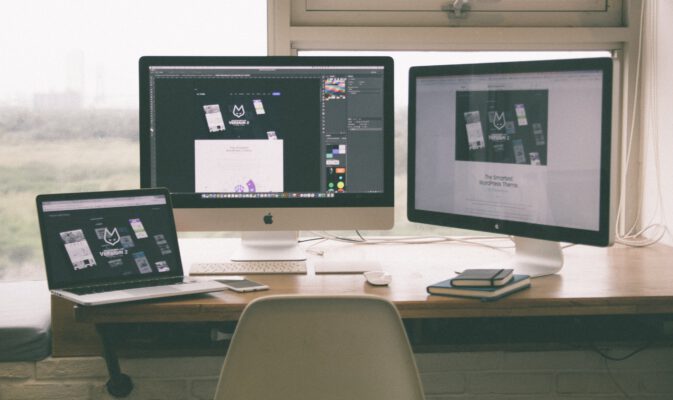
Alsnog ben je snel geneigd bij een laptop aan een bureau naar voren te leunen. Dat komt omdat het relatief kleine scherm van je laptop wel gekanteld kan worden, maar niet op ooghoogte staat. Dat laatste is nodig om gedurende de werkdag rechtop te kunnen zitten.
Door een monitor te gebruiken als een tweede scherm voor je laptop, heb je wel een scherm dat op ooghoogte staat. Bovendien kun je een monitor vaak in hoogte verstellen, zodat je een goede werkhouding vindt op je werkplek. Het scherm sluit je aan via de video-aansluiting op je laptop. Oudere laptops hebben een (meestal blauwe) VGA-aansluiting, maar ook DVI komt nog regelmatig voor. Nieuwere laptops beschikken over HDMI-of displaypoort aansluitingen. Bij moderne laptops is dit vaak van een usb-c-aansluiting, die voor meer doeleinden dan beeldoverdracht gebruikt wordt. Let erbij op dat je bij het verbinden van je laptop met je monitor een kabel (en mogelijk een adapter) nodig hebt om de (mogelijk andere) aansluiting van je monitor aan je laptop te koppelen.
Een tweede scherm opent een tal van deuren als het op werken aankomt. Je kunt beide schermen dupliceren. Maar het is ook mogelijk het beeld uit te breiden naar het tweede scherm of van je aangesloten monitor het ‘hoofdscherm’ te maken.
Thuisnetwerk voor thuiswerken
Je thuisnetwerk moet natuurlijk ook ingericht zijn voor thuiswerken. Welke internetsnelheid je nodig hebt, is natuurlijk afhankelijk van het werk dat je doet. Komt het vooral neer op Excel en Outlook, dan heb je niet veel nodig, en is een stabiele wifi-verbinding nodig. Ben je een video-editor die veel HD/4K-videomateriaal gebruikt, dan bespaart een kabel-of glasvezelverbinding, die van je router bekabeld naar je laptop loopt je een hoop tijd.
Een stabiele internetverbinding is cruciaal om goed te kunnen thuisnetwerken, al is het maar om je videobellen soepel te laten werken. Kies er dus bij voorkeur altijd voor om je laptop via een kabel aan te sluiten. Maak je toch liever gebruik van de wifi-verbinding, dan kun je met een mesh-netwerk, powerline of access points ervoor zorgen dat je bereik alsnog goed genoeg is op je werkplek.
Wil je meer weten over Wifi? Lees dan ons artikel Tips voor Wi-fi
VPN
Doorgaans gebruiken we een VPN om je internetverkeer te beschermen. Maar ook voor werk wordt VPN vaak gebruikt, bijvoorbeeld wanneer er met persoonsgegevens of andere bedrijfsgevoelige informatie om wordt gegaan. Op deze manier bescherm je het bedrijf tegen mogelijke datalekken, die enorm in de papieren kunnen lopen. Hiervoor moet je geen betaalde VPN-dienst afnemen, maar via een VPN-verbinding connectie maken met het bedrijfsnetwerk. De systeembeheerder voorziet je van de aanmeldgegevens, die je in Windows 10 kunt ingeven door naar Instellingen > Netwerk en internet > VPN te gaan. Door op het plusje bij Een VPN-verbinding toevoegen te drukken kun je de aanmeldgegevens invoeren die je van je werkgever hebt gekregen.
Wil je meer weten over wat een VPN is? Lees dan ons artikel Wat is VPN?
Handige tools voor thuiswerken
Office
De kans zit er dik in dat je Office-programma’s als Word, Excel en Outlook gebruikt voor werk. Bij Office365 kun je dit echter met je account op meerdere apparaten zetten. Als je met je werk-aanmeldgegevens inlogt op office.com, dan kun je de Office-suite downloaden en op je laptop installeren. Zonder dat dit iets kost. Zo heb je ook OneDrive en je mail via Outlook direct beschikbaar. Nadeel is wel dat alleen het hele Office-pakket zich laat installeren. Je kunt dus niet ervoor kiezen om bijvoorbeeld alléén Word en Excel op je pc te zetten.
Maakt je bedrijf geen gebruik van Office365, of heb je geen zin in al die Office-programma’s op je pc, dan kun je er ook voor kiezen LibreOffice te gebruiken. Een goed alternatief voor Outlook is Mozilla’s Thunderbird.
Overige software
De kans is vrij groot dat je ook andere programma’s gebruikt. Bijvoorbeeld de Adobe Suite. Als je werkgever niet de juiste licentie heeft en je zelf niet zit te wachten op de hoge maandlasten hiervan, kun je gratis alternatieven vinden in Gimp (Photoshop), Rawtherapee (Lightroom), InkScape (Illustrator) en Scribus (InDesign).
Om contact te houden met collega’s heb je ook messenger-programma’s als Slack en Microsoft Teams. Ook kun je WhatsApp of Telegram gebruiken, dat je ook gewoon op je pc of laptop installeert. Ook zijn er natuurlijk programma’s als Skype en Zoom om gemakkelijk contact te houden met je collega’s.
Gelukkig zijn er vandaag de dag genoeg programma’s en tools om thuiswerken een stuk makkelijker te maken. Eerder bespraken we al communicatietools als Slack en Microsoft Teams. Aangezien we op dit moment liever niet fysiek aanwezig zijn op het kantoor, is de vraag naar videobellen flink toegenomen. Met programma’s als Zoom en Skype is het prima mogelijk om meetings of andere besprekingen te houden. Ook is het mogelijk om grote bestanden naar elkaar te versturen, of om een gezamenlijke cloud op te zetten. Op deze manier kun je altijd belangrijke documenten en informatie met collega’s delen.
Bij langdurig thuiswerken is het ook belangrijk om af en toe even ontspanning op te zoeken. Het wordt afgeraden om je constant in dezelfde ruimte te begeven. Er moet een duidelijk onderscheid zijn tussen werk en privé. Daarnaast is even een blokje om of een spelletje spelen een welkome toevoeging aan je dag. Via de browser-extensie Netflix Party kun je vanuit je eigen huis samen met je vrienden of familie naar een serie of film kijken. Amazon Prime Video timmert inmiddels ook goed aan de weg.
Zit je thuis met de kinderen? Probeer ze dan een beetje programmeer-educatie en afleiding te bieden met onze gratis Scratch cursus.
Gevaar van thuiswerken
Wees niet al te enthousiast met het delen van je thuiswerksituatie. Het posten van dergelijke foto’s op social media brengt gevaren met zich mee. Zorg ervoor dat je geen gevoelige bedrijfsinformatie of inloggegevens prijs geeft.

